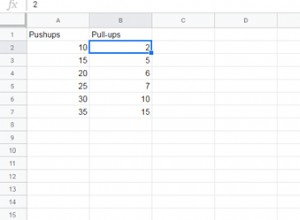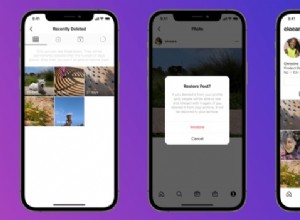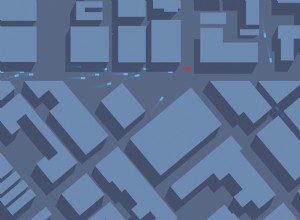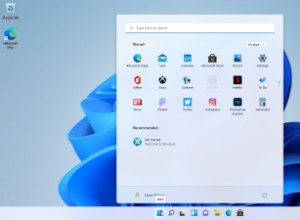Instant Notes هي إحدى ميزات تطبيق Notes الخاص بمخزون Apple والتي تمكنك من تدوين ملاحظة سريعة أو العودة إلى ملاحظة تم عرضها مؤخرًا ، دون الحاجة إلى فتح قفل جهاز iPhone أو iPad.
اشترك في قناة MacRumors على YouTube للحصول على مزيد من مقاطع الفيديو.
إنها وظيفة مفيدة حقًا لاستخدامها إذا كنت تريد تدوين شيء ما بسرعة ثم متابعة بقية يومك ، أو إذا كنت تريد إضافة إلى ملاحظة موجودة أو الرجوع إلى إحدى الملاحظات التي قمت بإنشائها بسرعة في وقت سابق.
بدلاً من إلغاء قفل جهازك ، وفتح تطبيق Notes ، ثم إنشاء مستند ، باستخدام الملاحظات الفورية ، يمكنك البدء في الكتابة على الفور تقريبًا. وكما تتوقع ، عندما صممت Apple الملاحظات الفورية ، فقد أخذت في الاعتبار أيضًا الأمان. لذلك عند إنشاء ملاحظة جديدة بها ، لا يمكنك الوصول إلى الملاحظات الأخرى الموجودة في تطبيق Notes إلا إذا قمت بإلغاء قفل جهاز iOS الخاص بك أولاً.
إنها نفس القصة عندما تقوم بإعداد ميزة الملاحظات الفورية بحيث تعيدك دائمًا إلى آخر ملاحظة تم عرضها. يمكنك أيضًا اختيار مقدار الوقت المنقضي قبل أن يتعذر الوصول إلى آخر ملاحظة تم عرضها بدون إلغاء قفل جهازك.
قبل البدء في استخدام الملاحظات الفورية ، تحتاج إلى إضافة ملاحظات إلى مركز التحكم بجهازك. توضح لك مجموعة الخطوات التالية كيفية القيام بذلك. بعد ذلك ، سنوضح لك كيفية إعداد الملاحظات الفورية على iPhone أو iPad يعمل بنظام iOS 11 أو إصدار أحدث ، ثم كيف يمكنك استخدامه.
كيفية إضافة ملاحظات إلى مركز تحكم iOS
- ابدأ تشغيل الإعدادات التطبيق على iPhone أو iPad.
- انقر على مركز التحكم .
- انقر على تخصيص عناصر التحكم .
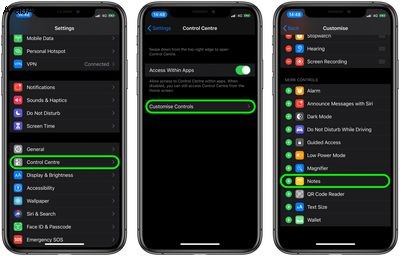
- مرر لأسفل وصولاً إلى المزيد من عناصر التحكم .
- اضغط على " + "يسار الملاحظات لإضافته إلى مركز التحكم.
كيفية إعداد ملاحظات فورية على جهاز iPhone أو iPad
- ابدأ تشغيل الإعدادات التطبيق على جهاز iOS الخاص بك.
- مرر لأسفل وانقر على ملاحظات .
- مرر لأسفل وانقر على الوصول إلى الملاحظات من شاشة القفل .
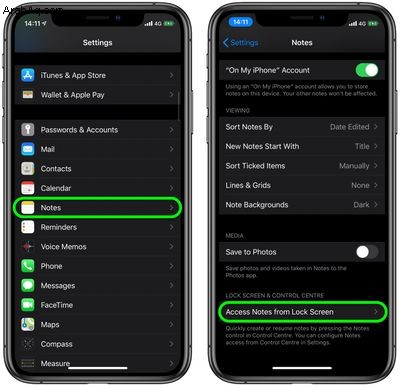
- إذا كنت تريد دائمًا إنشاء ملاحظة جديدة في كل مرة تستخدم فيها الملاحظات الفورية ، فانقر على إنشاء ملاحظة جديدة دومًا . إذا كنت تريد استخدام هذا الخيار فقط ، فيمكنك الانتقال إلى مجموعة الخطوات التالية.
- لمتابعة العودة إلى الملاحظة التي أنشأتها سابقًا ، انقر على استئناف آخر ملاحظة ، وسترى المزيد من الخيارات مكشوفة على الشاشة.
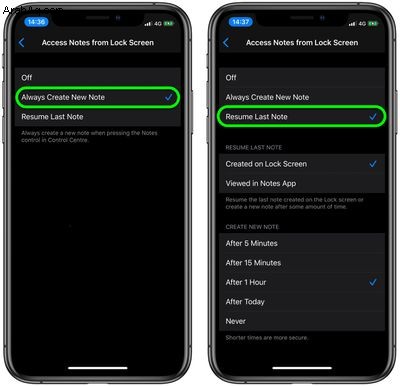
- لاستئناف آخر ملاحظة أنشأتها دائمًا من شاشة القفل ، انقر على تم الإنشاء في شاشة القفل . لاستئناف آخر ملاحظة أنشأتها دائمًا من داخل تطبيق Notes عند إلغاء قفل جهازك ، انقر على تم عرضها في تطبيق Notes .
- تتيح لك آخر سلسلة من الخيارات إعداد ملاحظات فورية بحيث ترسل لك ملاحظة جديدة من شاشة القفل بعد 5 دقائق ، بعد 15 دقيقة ، بعد ساعة واحدة ، بعد اليوم ، أو أبدًا . كلما كانت المهلة أقصر ، كلما كانت ملاحظتك أكثر أمانًا من أعين المتطفلين المحتملة.
كيفية استخدام الملاحظات الفورية على iPhone و iPad
الآن بعد أن قمت بإعداد ملاحظات فورية على جهازك ، فقد حان الوقت لاستخدامها كما هو مقصود ، أي عندما يكون جهازك مقفلاً. وإليك كيف يعمل.
- ارفع جهازك لتنبيه الشاشة.
- ادخل إلى مركز التحكم :على iPad مع زر الصفحة الرئيسية ، ما عليك سوى النقر نقرًا مزدوجًا على زر الصفحة الرئيسية ؛ على iPhone 8 أو إصدار أقدم ، اسحب لأعلى من أسفل الشاشة ؛ وعلى 2018 iPad Pro أو iPhone X والإصدارات الأحدث ، اسحب لأسفل من الزاوية العلوية اليمنى للشاشة.
- انقر على الملاحظات زر أضفته إلى مركز التحكم سابقًا.
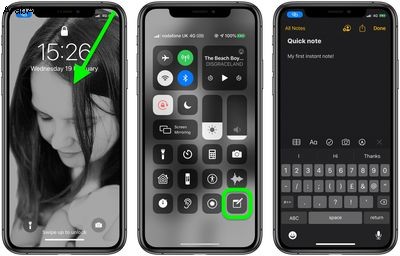
- ما عليك سوى البدء في كتابة ملاحظتك الجديدة ، أو التحقق و / أو الإضافة إلى آخر ملاحظة شاهدتها ، بناءً على كيفية إعدادك لهذه الميزة.
- انقر على تم عند الانتهاء ، ثم ضع شاشة جهازك في وضع السكون.
هذا كل ما في الامر. يمكنك أيضًا الوصول إلى الملاحظات الفورية على iPad باستخدام Apple Pencil.